Come fare un rientro sporgente Google Docs
Cosa sapere
- Seleziona il testo desiderato > Formato > Allinea e rientra > Opzioni di rientro > Rientro speciale > Impiccagione > definire i parametri > Applicare.
- Usando il righello, seleziona il testo desiderato, nel righello trascina il rientro sinistro nella posizione desiderata, trascina il rientro destro nella posizione in cui dovrebbe iniziare la prima riga.
- Per accendere il righello, Visualizzazione > Mostra righello.
Questo articolo spiega due modi per eseguire un rientro sporgente in Google Documenti. Le istruzioni si applicano a qualsiasi browser che utilizza Google Documenti.
Che cos'è un rientro sporgente?
Un rientro sporgente è uno stile di formattazione del testo spesso utilizzato nelle citazioni accademiche (incluso lo stile MLA e Chicago), nelle bibliografie e da persone che desiderano solo un effetto di testo interessante nel proprio documento.
Un rientro sporgente è così chiamato perché la prima riga del testo formattato ha un rientro normale, mentre tutte le altre righe sono rientrate più lontano della prima. Questo fa sì che la prima riga "ribalti" sulla seconda. Ecco un esempio:
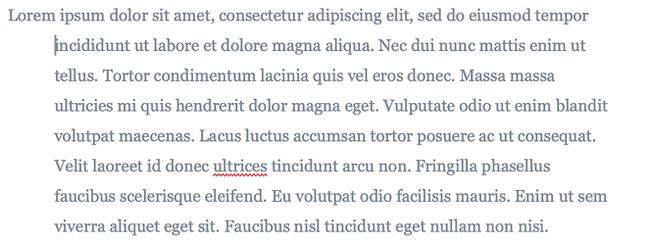
Come fare un rientro sporgente Google Docs
Esistono tre modi per creare un rientro sporgente in Google Documenti: utilizzando un'opzione di menu, con un comando da tastiera e utilizzando lo strumento righello. Per creare un rientro sporgente utilizzando l'opzione di menu, procedi nel seguente modo:
-
Crea un documento in Google Documenti e aggiungi il testo in cui desideri aggiungere un rientro sporgente.
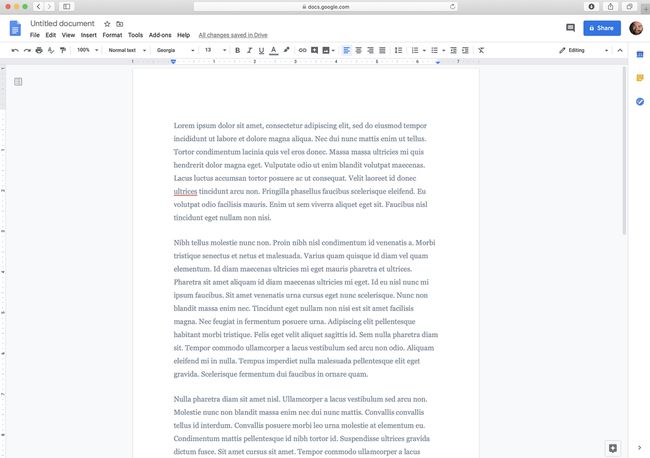
-
Seleziona il testo che vuoi avere il rientro sporgente. Può essere una frase, un paragrafo, più paragrafi, ecc.
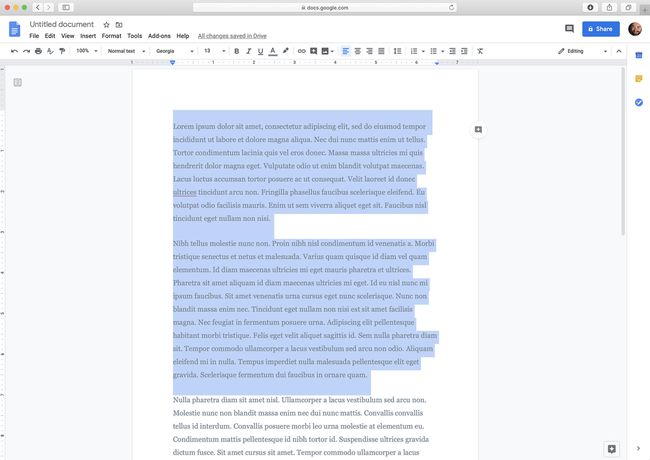
-
Clicca il Formato menù.
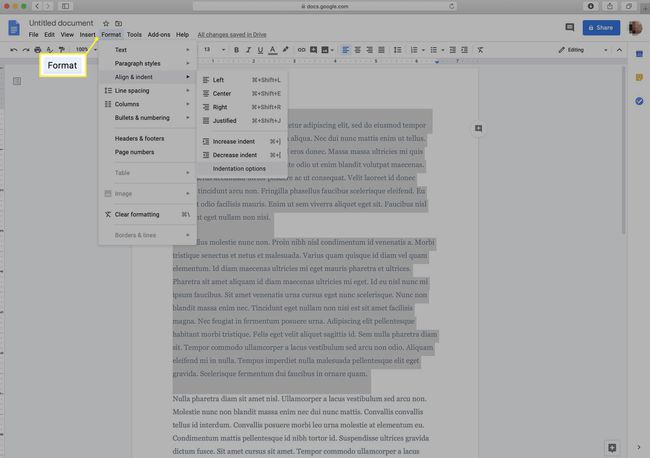
-
Clic Allinea e rientra.
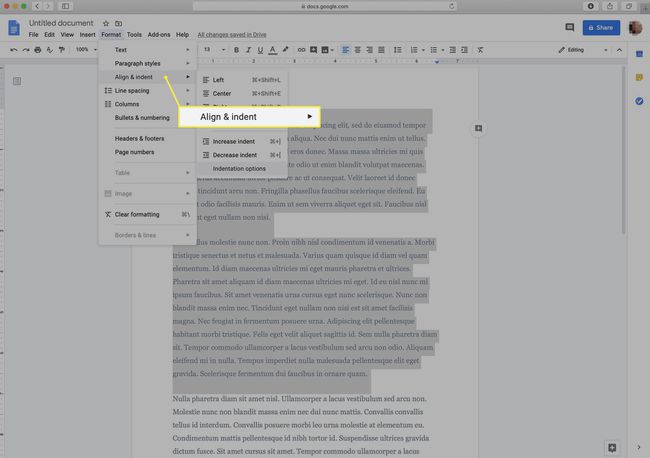
-
Clic Opzioni di rientro.

-
Nel Rientro speciale sezione, fare clic sul menu a discesa e quindi fare clic su Impiccagione.
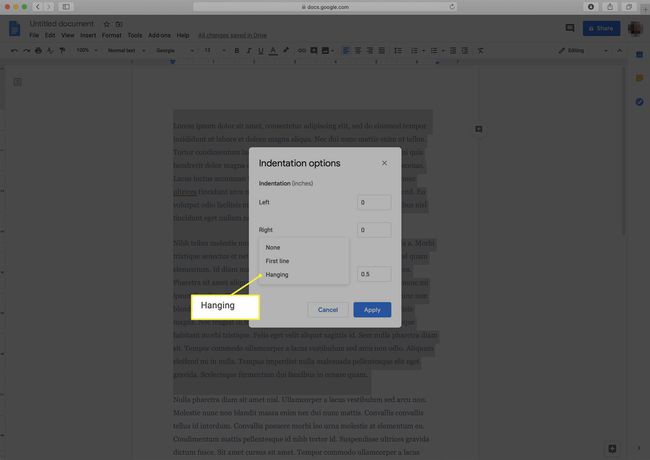
-
Utilizzare la casella per definire la quantità del rientro in pollici.
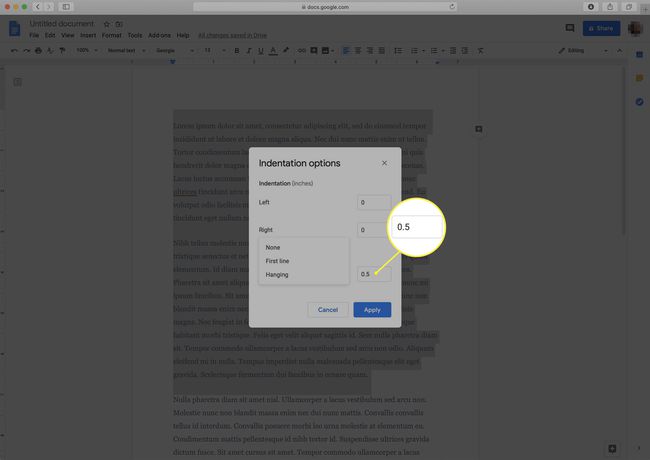
-
Clic Applicare per ottenere l'identificativo sospeso con l'impostazione preferita.
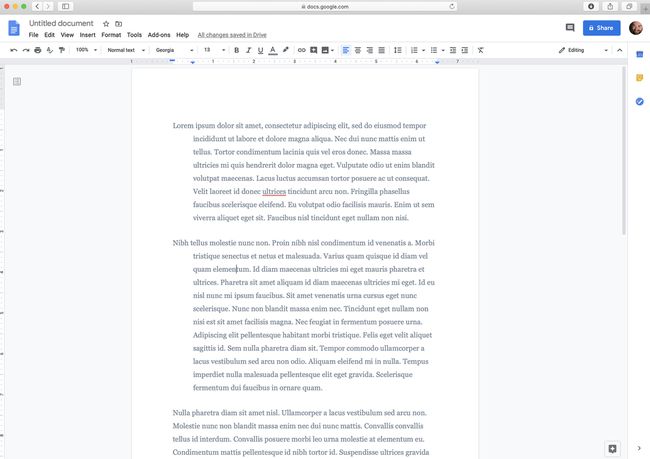
Puoi anche creare un rientro sporgente in Google Documenti utilizzando una combinazione di tasti. Per fare ciò, inserisci il cursore nel punto in cui desideri creare il rientro sporgente. premere Invio + Maiusc allo stesso tempo per creare un'interruzione di riga (questa sarà invisibile). Quindi fare clic su tab chiave per identificare la linea. Questa è un'opzione utile se stai facendo rientrare la seconda riga di una sezione di due righe. Per qualcosa di più, questo è molto più lavoro di entrambe le altre opzioni.
Come fare un rientro sporgente di Google Docs con il righello
L'altro modo per creare un rientro sporgente consiste nell'utilizzare lo strumento righello nella parte superiore del documento. Ecco come:
Crea un documento in Google Docs e aggiungi il testo su cui vuoi fare un rientro sporgente.
-
Accendi il righello, se non è già visualizzato (Visualizzazione > Mostra righello).
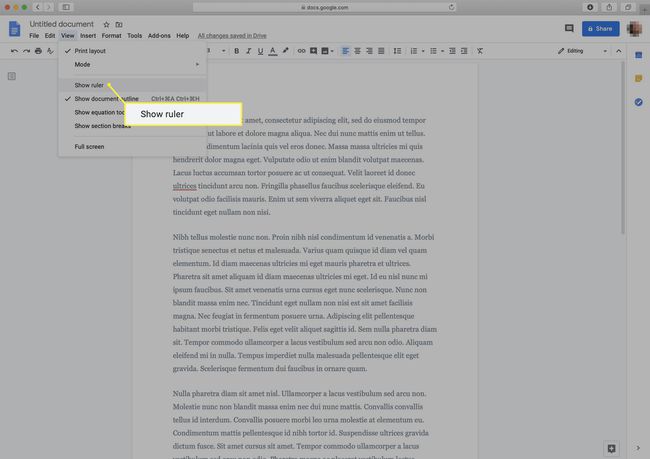
-
Evidenzia il testo a cui vuoi aggiungere il rientro sporgente. Potrebbe essere una frase, un paragrafo o l'intero documento.
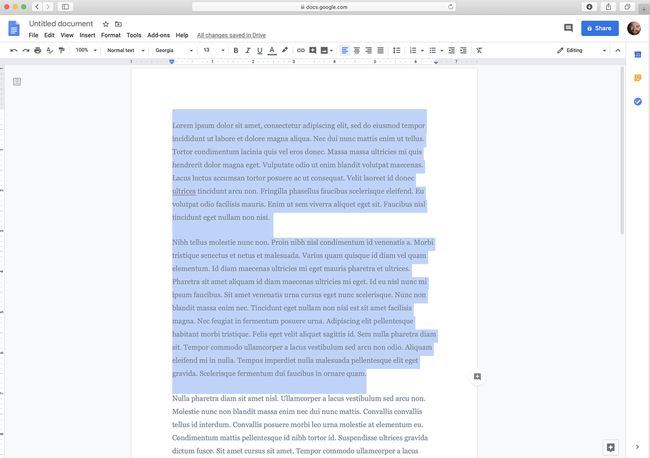
-
Nel righello, fai clic e trascina il controllo del rientro sinistro (sembra un triangolo blu). Trascinalo dove vuoi che sia l'identificativo sospeso.
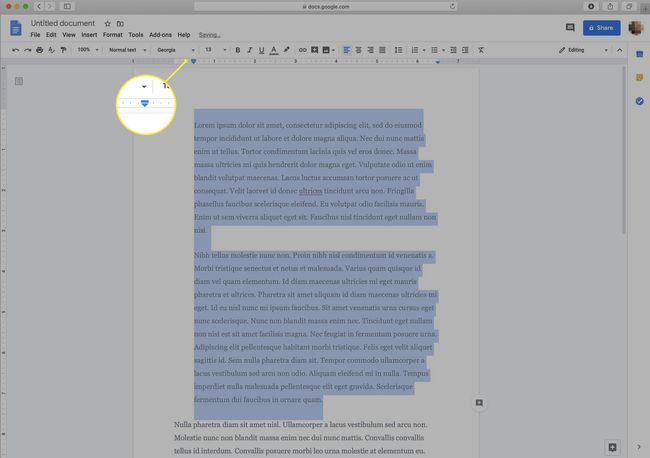
Assicurati di non afferrare accidentalmente il controllo del margine Invece.
-
Fare clic e trascinare il controllo del rientro destro (la barra blu appena sopra il triangolo blu nel righello). Trascinalo di nuovo nel punto in cui dovrebbe iniziare la prima riga, spesso il margine sinistro.
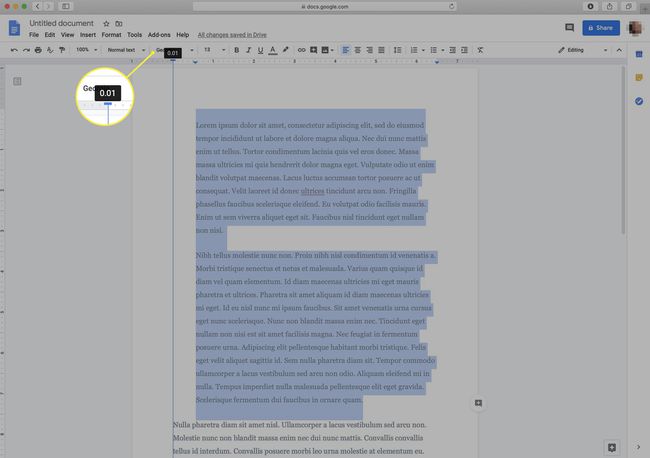
-
Quando rilasci il controllo di ident destro, vedrai che hai creato il rientro sporgente.

Come la creazione di rientri sospesi, ci sono molti altri hack di Google Doc che possono farti risparmiare un sacco di tempo. Se non conosci Google Documenti, vale la pena dedicare un po' di tempo a conoscere la potenza di questo programma.
